极域电子教室V4.0 2015豪华版是一款非常专业的多媒体教学网络软件。汇聚班级管理、课堂管理、远程监控、远程设置等功能,全方位满足用户的使用需求。软件还融合了数字化、网络化的先进思想,突破传统教室对时空的限制,既实现传统课堂教学中老师与学生、学生与学生间的交流,又符合电脑教学轻松、互动的自身特点,从而是一次教学方式飞跃。而且软件完美支持Windows操作平台,兼容于Windows XP、Windows Vista、Windows 7、Windows8、Windows10等系统,支持全屏电影及各类多媒体课件广播,能够流畅广播3DMAX、AUTOCAD、PHOTOSHOP、CORELDRAW、PREMIERE等各类软件操作过程,致力于带给用户高效的课堂体验。有效控制学生学习,提高授课效率。
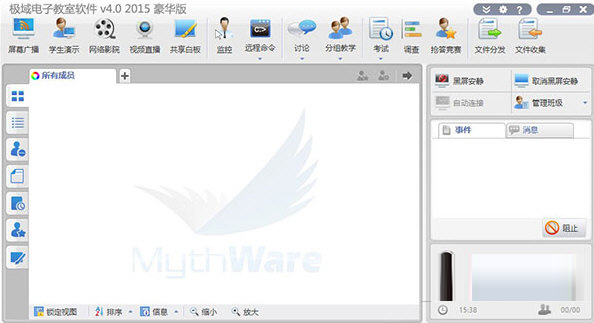
【功能特点】
1、强大的广播教学功能
全面支持全屏电影及各类多媒体课件广播,能够流畅广播3DMAX、AUTOCAD、PHOTOSHOP、CORELDRAW、PREMIERE等各类软件操作过程,满足各类教学需求。
2、全球独家的投影广播功能
只需通过VGA连线将教师个人笔记本电脑与学生机房教师机连接,即可方便地将教师个人笔记本电脑里的备课内容广播给学生,无须重复安装多个软件,有效防止病毒传播。
3、广泛支持各种媒体格式
网络影院支持播放高清片源、DVD文件、VCD文件及各类主流媒体格式文件;屏幕演示过程能够录制生成通用文件格式,可以使用MEDIA PLAYER直接播放。
4、完善的课堂管理功能
帮助教师有效的监控学生听课情况,防止学生进行与课堂无关的电脑操作,如随意使用U盘、浏览无关网页、运行无关程序等。
5、全面的教学评测功能
试卷编辑方便快捷,支持选择、判断、论述各类题型;考试测验及时灵活,所有客观试题支持自阅评分;自动统计分析考试结果并及时反馈给学生。
6、全面支持Windows操作平台
支持Windows XP、Windows Vista、Windows 7(32 bits、64 bits)、Windows8
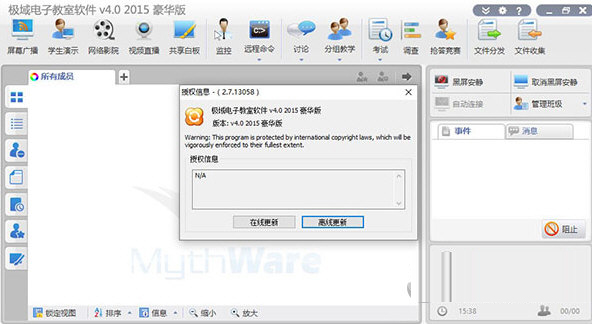
【怎么隐藏和显示悬浮窗】
极域学生端运行时,桌面上方默认有一个悬浮窗,它列出了极域学生端的一些功能。
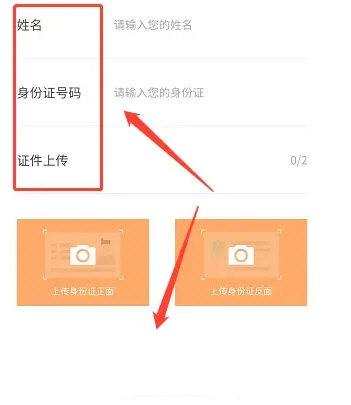
要隐藏它,可以右键桌面任务栏中的极域电子教室图标,取消勾选显示悬浮工具栏。
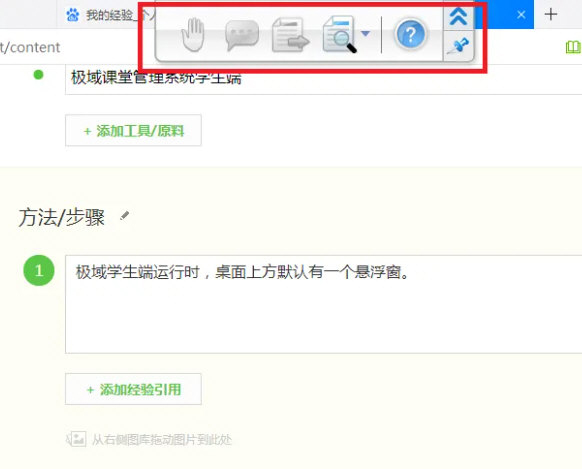
要显示它,重新勾选显示悬浮工具栏即可。
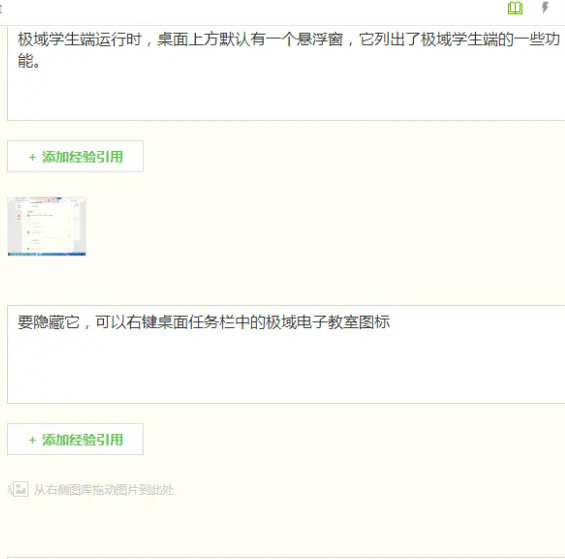
【怎么打开屏幕笔】
右键单击桌面上的极域课堂管理系统图标,选择打开文件位置。
找到屏幕笔。
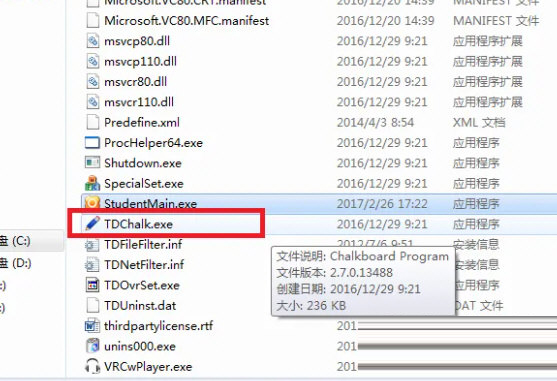
双击打开。
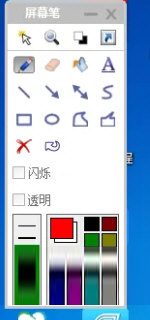
此时鼠标会变成屏幕笔,最小化屏幕笔窗口可解除锁定。
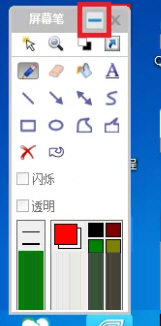
现在我们学习时可以用屏幕笔标注一下了,不过要注意最小化屏幕笔窗口时标注会消失。
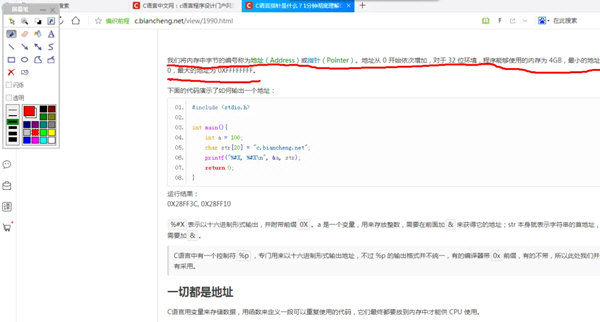
【安装说明】
1、极域电子教室软件分为教师端和学生端,这里以教师端为例,运行Teacher_2.7.13058.exe开始安装;
2、选择同意接受条款,继续安装;
3、默认安装路径为C盘,有C盘不够的朋友可以点击更改切换为其他磁盘;
4、选择开始菜单快捷方式,默认即可无需更改;
5、等待安装完成,点击完成退出引导;
6、将crack目录下的补丁复制到软件目录下,替换;
默认路径:C:\Program Files (x86)\Mythware\极域电子教室软件 v4.0 2015 豪华版
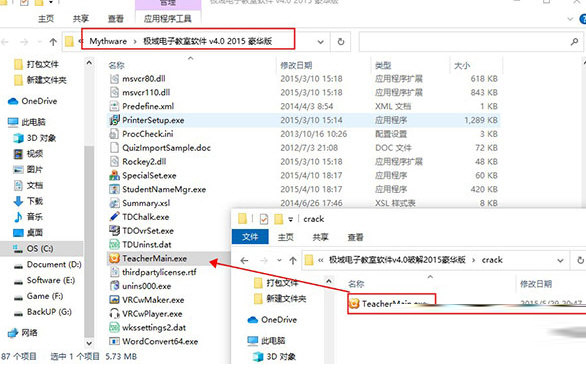
7、打开软件,输入用户名和密码,开始创建用户;
8、至此,极域电子教室2015豪华版修改版成功激活,所有功能完全免费使用。
【新增功能】
1、无线网络改进功能:
极域电子教室软件v4.0 2015豪华版的性能和效率已得到极大的改善,通过一个应用程序便可以同时支持使用不同配置的无线 (802.11b/g) 和有线网络。
多名教师的连接和学生与教师之间的连接
多名教师可同时与网络建立连接。学生可通过其桌面查看教师列表,以及选择一名要连接的教师。学生还可以断开与某个教师的连接,然后连接到另一名教师。
2、班级模型以及锁定与解锁:
教师可选择一种班级模型来开始一堂课。班级模型包括教师要教授的所有学生的标识符。如果某名教师需要分不同的时间教多个班级,则可以选择多个班级模型。
教师可通过锁定班级模型,要求该班级模型中的所有学生自动加入其班级。即使在出现网络故障和重新引导后,已锁定的班级模型中的学生也会保留锁定状态。
3、向学生广播 D3D 和 OpenGL 软件:
极域电子教室软件v4.0 2015豪华版允许教师通过桌面在学生的桌面上显示其程序。这些程序包括 DirectDraw、Direct3D、OpenGL 和全屏播放的电影。
4. 屏幕广播快速启动栏:
在与学生共享桌面的同时,教师可以开始/停止播放语音、启动电子笔、开始/停止屏幕录制、调整图片质量、在窗口模式和全屏模式之间切换、锁定/解锁学生的输入键盘和鼠标,以及更改捕获优先级。
5、通过网络传递更多类型的媒体文件:
现在,极域电子教室软件v4.0 2015豪华版可以向学生显示所有类型的媒体文件,其中包括:
Windows Media 文件:*.ASF。
Windows 视频文件:*.AVI、*.WMV。
VCD 文件:*.DAT、*.MPG、*.MPEG。
Real 文件:*.RM、*.RMVB。
AVI 文件:MPEG-4、DIVX。
音频文件:*.MP3、*.WAV。
6、屏幕录制、暂停和继续:
教师可以在文件中录制其桌面操作。在录制过程中,教师可暂停后继续录制。
7、学生属性:
教师可以获取学生的计算机名、登录名和其他常用信息,并可以列出学生的应用程序、进程和进程 ID。此外,还可以远程终止学生的进程。

∨ 展开

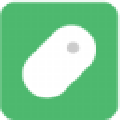







 139邮箱v5.0.5电脑版
139邮箱v5.0.5电脑版
 魔方温度监控软件 V1.79 单文件独立版
魔方温度监控软件 V1.79 单文件独立版
 Vectorworks 2022破解补丁
Vectorworks 2022破解补丁
 3-Heights PDF Desktop Repair(PDF 文档修复工具)v6.8.3.11汉化版
3-Heights PDF Desktop Repair(PDF 文档修复工具)v6.8.3.11汉化版
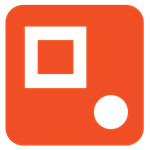 Dr.Folder(目录博士)v2.7.0破解版(附注册码)
Dr.Folder(目录博士)v2.7.0破解版(附注册码)
 讯飞配音(文字转语音工具)v1.0绿色版
讯飞配音(文字转语音工具)v1.0绿色版
 Navicat for SQL Serverv15.0.6破解版
Navicat for SQL Serverv15.0.6破解版
 E-Pointer(红烛电子教鞭)v1.0绿色破解版
E-Pointer(红烛电子教鞭)v1.0绿色破解版
 电工仿真实操电路 V1.0 绿色版
电工仿真实操电路 V1.0 绿色版
 考试蚁电脑版 V1.7.5 官方版
考试蚁电脑版 V1.7.5 官方版
 希望学PC端 V4.0.12 官方最新版
希望学PC端 V4.0.12 官方最新版
 粤教翔云3.0数字教材应用平台 V3.0.16.5 官方教师版
粤教翔云3.0数字教材应用平台 V3.0.16.5 官方教师版
 希沃白板电脑版 V5.2.2.4315 官方最新版
希沃白板电脑版 V5.2.2.4315 官方最新版
 学而思培优电脑客户端 V3.25.0.1769 官方PC版
学而思培优电脑客户端 V3.25.0.1769 官方PC版
 哈兔中文教师端 V4.0.3.46 官方电脑版
哈兔中文教师端 V4.0.3.46 官方电脑版